昆仑通态连打印机样例说明
昆仑通态触摸屏应用说明书

昆仑通态触摸屏应用打开MCGSE组态环境 (2)新建工程 (2)添加驱动 (4)新建变量 (8)新建I量 (12)新建Q量 (13)新建UINT量 (13)新建INT量 (14)新建窗口 (17)画面编辑 (19)1、文本 (20)2、数值显示 (22)3、调试窗口文本显示 (24)4、按钮(窗口切换) (27)5、柱状图 (28)6、断路器 (30)7、手车 (31)8、操作命令 (32)工程下载 (36)工程下载时主控窗口的属性设置 (38)触摸屏设置 (39)打开MCGSE组态环境新建工程点击“新建工程(N)”,选择触摸屏型号,点击“确定”,点击“工程另存为(A)”,选择保存的路径,输入文件名,点击“保存”。
添加驱动点击“设备组态”,右击选择“设备工具箱(X)”,点击“设备管理”,双击“GE90TCPIP”,双击“GE90TCP”,右栏会出现“GE90TCP”,选中,点击“确认”,双击“GE90TCP”,新建变量双击“设备0—[GE90TCP]”PLC IP地址,GE9030端口号为18245“采集优化”选择“0—不优化”,否则%R1--%R200地址的值在通道里能看到,窗口里无法显示触摸屏IP地址,本地端口号为1281PLC IP地址,GE9030端口号为18245点击“设置设备内部属性”,弹出“GE90TCP通道属性设置”窗口,点击“全部删除”,删除默认生成的设备通道,新建I量新建UINT量点击“确认(A)”。
选中“0001”,点击“快速连接变量”,输入“数据对象”,通道个数,点击“确认”,选中“0011”,点击“快速连接变量”,输入“数据对象”,通道个数,点击“确认”,选中“0021”,点击“快速连接变量”,输入“数据对象”,通道个数,点击“确认”,选中“0031”,点击“快速连接变量”,输入“数据对象”,通道个数,点击“确认”,点击“确认”,弹出“添加数据对象”窗口,点击“全部添加”。
EC20系列PLC与昆仑通态通讯手册
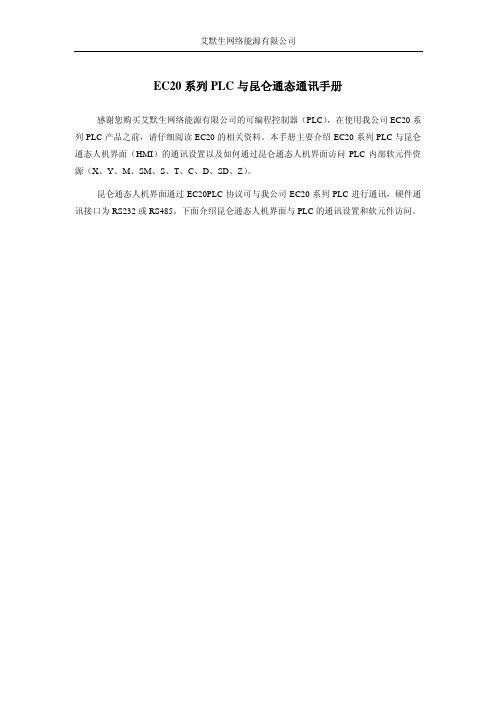
EC20系列PLC与昆仑通态通讯手册感谢您购买艾默生网络能源有限公司的可编程控制器(PLC),在使用我公司EC20系列PLC产品之前,请仔细阅读EC20的相关资料。
本手册主要介绍EC20系列PLC与昆仑通态人机界面(HMI)的通讯设置以及如何通过昆仑通态人机界面访问PLC内部软元件资源(X、Y、M、SM、S、T、C、D、SD、Z)。
昆仑通态人机界面通过EC20PLC协议可与我公司EC20系列PLC进行通讯,硬件通讯接口为RS232或RS485。
下面介绍昆仑通态人机界面与PLC的通讯设置和软元件访问。
目录一、EC20系列PLC通讯设置(ControlStar) (1)二、昆仑通态—MCGS5.5(05.0000) (3)1、通讯设置 (3)2、软元件访问 (6)3、硬件接线 (13)附件 (15)一、EC20系列PLC通讯设置(ControlStar)双击ControlStar中“工程管理器”的“系统块”,弹出系统块。
选择“通讯口”选项卡,将通讯口(0)或(1)(和硬件通讯接口一致)参数设置中选MODBUS协议。
通讯口(1)既可RS232通讯又可RS485通讯,但只能选择其中一种通讯方式。
点击“Modbus设置”按钮,将弹出“Modbus协议参数”对话框;设置PLC的通讯串口,包括波特率、奇偶校验、数据位、停止位和站号,确认是否与人机界面软件的设置一致。
注:PLC设置为“从站”,“传送模式”设置为“RTU模式”,并保证站号的唯一性,无重复站号。
二、昆仑通态—MCGS5.5(05.0000)1、通讯设置点击“工作台”的“设备窗口”选项卡,若列表框中无“设备窗口”,请先点击“新建窗口”按钮新建“设备窗口”。
双击列表中的“设备窗口”或选中“设备窗口”后点击“设备组态”按钮,将弹出“设备组态:设备窗口”和“设备工具箱”对话框;若未出现“设备工具箱”对话框,请点击菜单“查看”的“设备工具箱”子选项。
点击“设备管理”按钮,将弹出“设备管理”对话框;分别将“可选设备”列表中的“EC20PLC(也可能在“用户定制设备”中)”和“通用串口父设备”增加到“选定设备”列表框中,点击“确定”后,在“设备工具箱”中将出现这两个设备。
昆仑通态连打印机样例说明
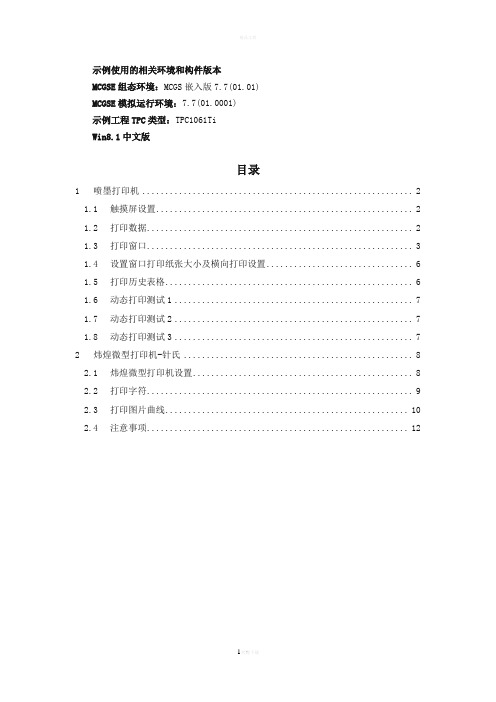
示例使用的相关环境和构件版本MCGSE组态环境:MCGS嵌入版7.7(01.01)MCGSE模拟运行环境:7.7(01.0001)示例工程TPC类型:TPC1061TiWin8.1中文版目录1喷墨打印机 (2)1.1触摸屏设置 (2)1.2打印数据 (2)1.3打印窗口 (3)1.4设置窗口打印纸张大小及横向打印设置 (6)1.5打印历史表格 (6)1.6动态打印测试1 (7)1.7动态打印测试2 (7)1.8动态打印测试3 (7)2炜煌微型打印机-针氏 (8)2.1炜煌微型打印机设置 (8)2.2打印字符 (9)2.3打印图片曲线 (10)2.4注意事项 (12)1喷墨打印机1.1触摸屏设置开机运行时点击触摸屏任意地方进入cesvr界面。
选择系统维护->设置系统参数->打印机->打印机设置。
打印机选择PCLGUI inkjet,端口号选择选择LPT1(需插上打印机之后才能够进行端口号选择,否则无端口号选择项)。
其他的选择默认。
如图:请在触摸屏启动后在插上连接打印机的USB线。
1.2打印数据打印数据窗口可以选择用户需要打印的数据。
输入从第几行开始,然后需要打印几行。
点击打印即可。
使用函数PrintContext()。
如果数据较多将会每页打印,每页的数据为组态存盘数据的行数(PS:最多只可打印9页数据,超过的将无法打印)。
如图:参考打印机功能示例.MCE中【打印数据】。
1.3打印窗口第一种方法是使用嵌入式脚本函数实现窗口的打印。
请查看函数!SetWindow()函数说明。
调用脚本函数!SetWindow()打印所指定的工程窗口。
如图:第二种方法是利用按钮的操作属性来进行打印窗口。
打开按钮的属性,选择操作属性->打印用户窗口设置。
如图:第三种方法是利用窗口自身的方法进行窗口打印。
如图:参考打印机功能示例.MCE中【打印窗口】。
1.4设置窗口打印纸张大小及横向打印设置设置窗口打印大小:点击所需打印的窗口,选择窗口属性,激活扩充属性页,窗口视区大小设置为A4大小,勾选横向打印窗口,确认;进入动画组态窗口,窗口按A4纸大小放置构件,右边界约为1100左右,下边界约为760左右;具体位置调整可通过文件菜单下的打印预览;打印按钮属性设置,选择操作属性页面,抬起功能选项卡,勾选打印用户窗口,选择要打印的窗口0,确认;设置完成,将工程下载到屏里,打印时即可打出来画面充满A4纸。
昆仑通态连打印机样例说明
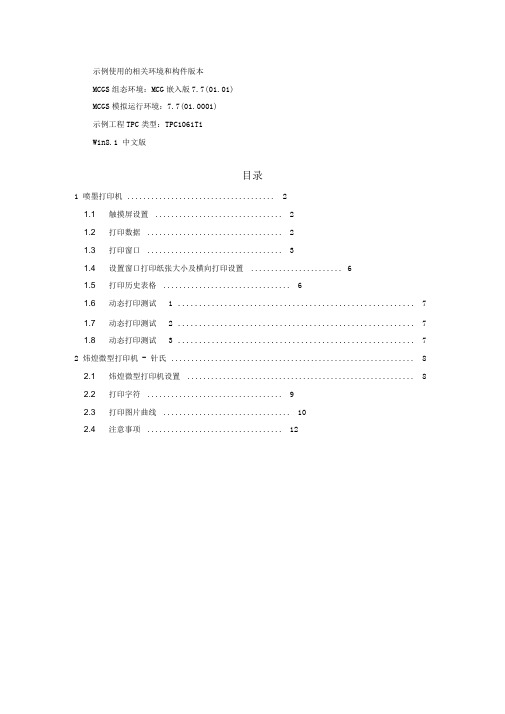
示例使用的相关环境和构件版本MCGS组态环境:MCG嵌入版7.7(01.01)MCGS模拟运行环境:7.7(01.0001)示例工程TPC类型:TPC1061TiWin8.1 中文版目录1 喷墨打印机 (2)1.1 触摸屏设置 (2)1.2 打印数据 (2)1.3 打印窗口 (3)1.4 设置窗口打印纸张大小及横向打印设置 (6)1.5 打印历史表格 (6)1.6 动态打印测试 1 (7)1.7 动态打印测试 2 (7)1.8 动态打印测试 3 (7)2 炜煌微型打印机- 针氏 (8)2.1 炜煌微型打印机设置 (8)2.2 打印字符 (9)2.3 打印图片曲线 (10)2.4 注意事项 (12)1喷墨打印机1.1触摸屏设置开机运行时点击触摸屏任意地方进入cesvr界面。
选择系统维护-> 设置系统参数-> 打印机-> 打印机设置。
打印机选择PCLGUI inkjet,端口号选择选择LPT1(需插上打印机之后才能够进行端口号选择,否则无端口号选择项)。
其他的选择默认。
如图:请在触摸屏启动后在插上连接打印机的USB线。
1.2打印数据打印数据窗口可以选择用户需要打印的数据。
输入从第几行开始,然后需要打印几行。
点击打印即可。
使用函数PrintContext()。
如果数据较多将会每页打印,每页的数据为组态存盘数据的行数(PS:最多只可打印9页数据,超过的将无法打印)。
如图:标准按辺构件属性设置参考打印机功能示例.MCE中【打印数据】。
1.3打印窗口第一种方法是使用嵌入式脚本函数实现窗口的打印。
请查看函数!SetWindow()函数说明。
调用脚本函数!SetWindow()打印所指定的工程窗口。
如图:第二种方法是利用按钮的操作属性来进行打印窗口。
打开按钮的属性,选择操作属性-> 打印用户窗口设置。
如图:口!由示顽I 功能列表 | ®打印数据 \自打印窗口 ] 旺属住 曰方袪Open Close IHitlE\ 卜叶int Refresh BringToTopOpEnSubllndCloseSubWnd基本蛊厂 厂厂权限CloseAllSubVJnd参考打印机功能示例.MCE 中【打印窗口】。
昆仑通态触摸屏及组态软件连接网关步骤

资料范本本资料为word版本,可以直接编辑和打印,感谢您的下载昆仑通态触摸屏及组态软件连接网关步骤地点:__________________时间:__________________说明:本资料适用于约定双方经过谈判,协商而共同承认,共同遵守的责任与义务,仅供参考,文档可直接下载或修改,不需要的部分可直接删除,使用时请详细阅读内容触摸屏连接网关步骤1、新建工程,选择对应的触摸屏型号,如TPC7062Hi2、打开设备窗口,右击选择“设备工具箱”,添加“通用TCP/IP父设备”,“莫迪康ModbusTCP”,如下图所示若设备工具箱快捷选项中没有“莫迪康ModbusTCP”,点击“设备管理”,选择通用设备->ModbusTCP3、双击“通用TCP/IP父设备”,配置参数,如下图网络类型:1-TCP服务器/客户设置:0-客户端本地IP地址:触摸屏IP本地端口号:可选默认3000远程IP地址:网关IP远程端口号:5023、双击“莫迪康ModbusTCP”,配置参数,如下图3.1左下侧设备属性配置设备地址:与实际连接设备地址一致16位整数解码顺序:与实际连接设备一致,一般选默认0-1232位整数解码顺序:与实际连接设备一致,一般选默认0-123432位浮点数解码顺序:与实际连接设备一致,一般选默认0-1234分开采集方式:与实际连接设备一致,一般选择0-按最大长度分块4区16位写功能码选择:可选1-0x103.2右侧设备变量连接第一步:点击“增加设备通道”,如下图一般参数为16bit的整数、32bit的浮点数,可在数据类型里根据实际参数选择通道地址:十进制,可查看具体设备的地址,注意这里通道地址=Modbus地址+1,即若设备说明书中说明电压地址是305,对应这里填写通道地址为306 第二步:点击“快速连接变量”,如下图数据对象:自行定义注:1、2、3中已配置完设备窗口信息4、点击“用户窗口”,新建组态,打开窗口,在此编写动画窗口,这里就不作说明。
昆仑通态mcgsTpc打印方案

昆仑通态mcgsTpc打印方案一、问题简述本方案列举出昆仑通态mcgsTpc嵌入式一体化触摸屏/工控机系列产品所支持的USB打印机和微型打印机的型号;对有打印需求(工程画面打印)的用户提供了便捷的打印机选型说明和购买途径;同时也提供完整的打印样例工程以及简洁完善的打印机设置说明。
二、适用对象本说明适用于昆仑通态生产的mcgsTpc嵌入式一体化触摸屏/工控机系列产品,具体适用型号如下:TPC7062K/KS、TPC7063E/H、TPC1063E/H、TPC1262H、TPC1561H。
其他型号适用情况敬请电话咨询:400-610-7062。
三、mcgsTpc支持的打印机3.1、mcgsTpc支持的打印机型号mcgsTpc支持不同类型打印机,以下表格仅为目前已测试型号,后续会实时更新;暂不在表中的型号请致电400-610-7062进行确认。
3.2、选型指南微型打印机:微型打印机广泛使用在各个行业,相对于普通的打印机更小巧、便捷,同时也能通过打印指令灵活控制微型打印机。
但是相对于普通的打印机,微型打印机的打印大小有所不足,同时选择范围相对比较小。
微型打印机从打印方式上分为针式微型打印机和热敏微型打印机两类:针式微打采用的打印方式是打印针撞击色带将色带的油墨印在打印纸上,价格相对便宜;针打的单据可以长时间保存,但是针打噪音大,打印速度慢、打印头损耗快,需要经常更换色带。
热敏微打则利用加热使涂在打印纸上的热敏介质变色完成打印,价格偏高一点;热敏打印速度快,噪音小,打印头很少出现机械损耗,并且不需要色带,因为其使用的是热敏纸,所以不能无限期保存(避光的条件下可以保存一年到五年)。
另外内置微型打印机是一种可插装在各种仪器、仪表、计算机应用装置机箱面板上的嵌入式打印输出设备。
详细情况请致电炜煌或者荣达进行咨询,电话见3.3.2和3.3.3章节。
USB打印机:选择范围广,但是只能进行画面的打印,不够灵活。
3.3、采购推荐3.3.1、USB打印机HP惠普售前支持热线:800-820-2255 (此号码仅限中国使用) 直线电话:021-********(1)HP 5200L经销商:海龙办公。
昆仑通态触屏操作手册簿
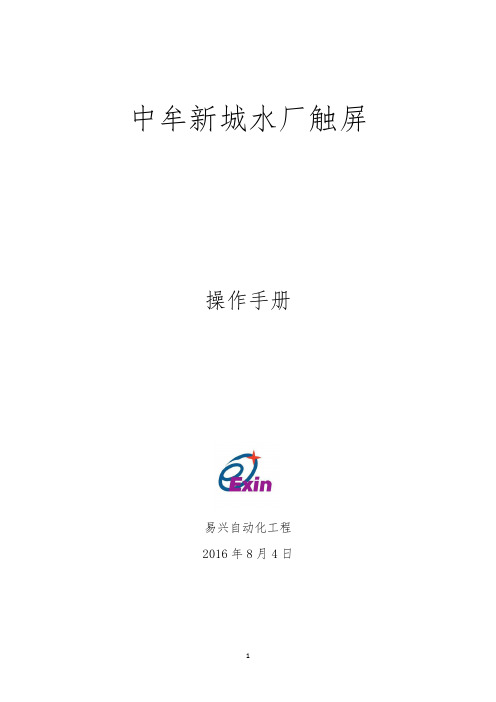
中牟新城水厂触屏操作手册易兴自动化工程2016年8月4日目录第一章 V型滤池触摸屏(炭滤同V滤操作) (1)1.1 V型滤池触摸屏简介 (1)1.2 具体操作方法 (2)第二章反冲洗泵房触摸屏 (6)2.1反冲洗泵房触摸屏简介 (6)2.2 具体操作方法 (7)第三章排水泵房触摸屏 (9)3.1 排水泵房触摸屏简介 (9)3.2具体操作方法: (10)第四章送水泵房触摸屏 (12)4.1 送水泵房触摸屏简介 (12)4.2具体操作方法: (13)第五章公共部分说明 (15)第一章V型滤池触摸屏(炭滤同V滤操作)1.1 V型滤池触摸屏简介图1.1本触摸屏主要由顶部标题栏、左侧页面切换栏、与中部主页面组成。
V型滤池包括以下7个主页面:工艺图、阀状态控制、反冲洗时间、参数画面、操作画面、历史数据与历史曲线主要控制对象:进水阀、排水阀、出水调节阀、初滤水阀、反冲洗水阀、反冲洗气阀、放气阀。
主要监测对象:V型滤池液位、水头损失、进出水浊度、风机状态、反冲洗水泵状态、滤池过滤状态。
1.2 具体操作方法当触摸屏供电后如下图显示:图1.2该画面为V型滤池工艺图画面,可在此画面了解到V型滤池主要设备参数与状态。
当阀门开到位时,屏中相应阀门变为绿色(如图1.2所示,进水阀变为绿色,阀门状态为开)。
当滤池液位上升时,触屏中液位随之上升。
如想进入其他画面,可按屏中相应画面名称进入。
点击控制面板如下:图1.3在本画面显示各个阀的运行状态,以及可设定阀门状态与选择是否PID调节。
阀门自动调节方法:确定PID调节显示为“PID自动调节”,如未显示则按下“PID调节切换”,此时即为PID自动调节状态阀门手动调节方法:当滤池当前状态为“人为控制状态时”(如何进入人为控制状态请参照“状态画面”说明),首先确定PID调节显示为“触摸屏手动调节阀门开度”,此时阀门显示“就地”。
便可通过点击“开阀”、“关阀”来手动调节阀门,出水调节阀可通过点击“”点击“状态画面”进入如下画面:图1.4点击“”“”,出现二级确认窗口,点击“是”可使滤池进入“过滤状态”或“停止过滤状态”,点击“否”可取消操作。
昆仑通态_MCGS组态软件培训教程284页new
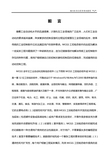
MCGS组态软件培训教程i1i前 言随着工业自动化水平的迅速提高,计算机在工业领域的广泛应用,人们对工业自动化的要求越来越高,种类繁多的控制设备和过程监控装置在工业领域的应用,使得传统的工业控制软件已无法满足用户的各种需求。
MCGS工控组态软件的出现为解决一些实际工程问题提供了一种崭新的方法,因为它能够很好地解决传统工业控制软件存在的种种问题,使用户能根据自己的控制对象和控制目的任意组态,完成最终的自动化控制工程。
MCGS全中文工业自动化控制组态软件(以下简称MCGS工控组态软件或MCGS)是一套32位工控组态软件,可稳定运行于Windows95/98/Me/NT/2000等多种操作系统,集动画显示、流程控制、数据采集、设备控制与输出、网络数据传输、双机热备、工程报表、数据与曲线等诸多强大功能于一身,并支持国内外众多数据采集与输出设备,广泛应用于石油、电力、化工、钢铁、矿山、冶金、机械、纺织、航天、建筑、材料、制冷、交通、通讯、食品、制造与加工业、水处理、环保、智能楼宇、实验室等多种工程领域。
它的主要特点有(1)延续性和可扩充性。
使用MCGS工控组态软件开发的应用程序,当现场(包括硬件设备或系统结构)或用户需求发生改变时,不需作很多修改而方便地完成软件的更新和升级;(2)封装性(易学易用),MCGS工控组态软件所能完成的功能都用一种方便用户使用的方法包装起来,对于用户,不需掌握太多的编程语言技术(甚至不需要编程技术),就能很好地完成一个复杂工程所要求的所有功能;(3)通用性和可扩充性,每个用户根据工程实际情况,利用MCGS工控组态软件提供的底i2i MCGS组态软件培训教程层设备(PLC、智能仪表、智能模块、板卡、变频器等)的设备驱动、开放式的数据库和画面制作工具,就能完成一个具有动画效果、实时数据处理、历史数据和曲线并存、具有网络功能的工程,不受行业限制。
MCGS控组态软件是最为完善和方便的组态软件。
- 1、下载文档前请自行甄别文档内容的完整性,平台不提供额外的编辑、内容补充、找答案等附加服务。
- 2、"仅部分预览"的文档,不可在线预览部分如存在完整性等问题,可反馈申请退款(可完整预览的文档不适用该条件!)。
- 3、如文档侵犯您的权益,请联系客服反馈,我们会尽快为您处理(人工客服工作时间:9:00-18:30)。
示例使用的相关环境和构件版本
MCGSE组态环境:MCGS嵌入版7.7(01.01)
MCGSE模拟运行环境:7.7(01.0001)
示例工程TPC类型:TPC1061Ti
Win8.1中文版
目录
1喷墨打印机 (2)
1.1触摸屏设置 (2)
1.2打印数据 (2)
1.3打印窗口 (3)
1.4设置窗口打印纸张大小及横向打印设置 (6)
1.5打印历史表格 (6)
1.6动态打印测试1 (7)
1.7动态打印测试2 (7)
1.8动态打印测试3 (7)
2炜煌微型打印机-针氏 (8)
2.1炜煌微型打印机设置 (8)
2.2打印字符 (9)
2.3打印图片曲线 (10)
2.4注意事项 (12)
1
1喷墨打印机
1.1触摸屏设置
开机运行时点击触摸屏任意地方进入cesvr界面。
选择系统维护->设置系统参数
->打印机->打印机设置。
打印机选择PCLGUI i nkjet,端口号选择选择LPT1(需
插上打印机之后才能够进行端口号选择,否则无端口号选择项)。
其他的选择
默认。
如图:
请在触摸屏启动后在插上连接打印机的USB线。
1.2打印数据
打印数据窗口可以选择用户需要打印的数据。
输入从第几行开始,然后需要打
印几行。
点击打印即可。
使用函数PrintContext()。
如果数据较多将会每页打印,每页的数据为组态存盘数据的行数(PS:最多只可打印9页数据,超过的将无法
打印)。
如图:
2
参考打印机功能示例.MCE中【打印数据】。
1.3打印窗口
第一种方法是使用嵌入式脚本函数实现窗口的打印。
请查看函数!SetWindow()函数说明。
调用脚本函数!SetWindow()打印所指定的工程窗口。
如图:
3
第二种方法是利用按钮的操作属性来进行打印窗口。
打开按钮的属性,选择操作属性->打印用户窗口设置。
如图:
4
第三种方法是利用窗口自身的方法进行窗口打印。
如图:
5
参考打印机功能示例.MCE中【打印窗口】。
1.4设置窗口打印纸张大小及横向打印设置
设置窗口打印大小:
点击所需打印的窗口,选择窗口属性,激活扩充属性页,窗口视区大小设置为A4大小,勾选横向打印窗口,确认;
进入动画组态窗口,窗口按A4纸大小放置构件,右边界约为1100左右,下边界约为760左右;
具体位置调整可通过文件菜单下的打印预览;
打印按钮属性设置,选择操作属性页面,抬起功能选项卡,勾选打印用户窗口,选择要打印的窗口0,确认;
设置完成,将工程下载到屏里,打印时即可打出来画面充满A4纸。
如何设置横向打印:
在用户窗口属性设置的扩充属性中将打印窗口的“窗口视区大小”改为打印纸张的大小,并选择横向打印。
1.5打印历史表格
此功能主要是测试打印历史表格存盘数据。
只需打印此窗口即可。
此功能将历史表格的存盘数据完全打印出来。
每页打印的行数以组态历史表格的行数决定。
6
1.6动态打印测试1
主要测试的是标注按钮旋钮滑动及报警器在动态显示的情况下的打印效果。
参考打印机功能示例.MCE中【打印动态测试1】。
1.7动态打印测试2
主要测试了图片大小变换,图形移动及图片变化和按钮颜色变换的打印效果。
参考打印机功能示例.MCE中【打印动态测试2】。
1.8动态打印测试3
主要测试了曲线,滑块,百分比填充及旋转仪表动态打印效果。
参考打印机功能示例.MCE中【打印动态测试3】。
7
2炜煌微型打印机-针氏
2.1炜煌微型打印机设置
炜煌微型打印机后面板十针接口与串口连接示意图,如图
也可以查看帮助文档的接线图。
炜煌微型打印机波特率设置及工作模式设置。
如图所以按键:
修改波特率和通许模式。
8
1):按住任意键,然后打印机上电,打印机会将当前串口设置状态等报告打
印出来,即可对打印机波特率及工作模式进行设置。
2):打印机上电后,由LF键设置切换打印机波特率。
每按一次LF键即打印
出串口的设置报告(即当前打印机所设置的波特率为多少),在1200,2400,4800,9600和19200内选择需要的波特率。
打印机出厂设置波特率为9600.
3):由SEL键切换设置串口的工作方式串行连接为方式1或方式3两种。
出
厂时设置为方式1.
串行工作方式1:一帧信息为10位,1位起始位,8位数据位,1位停止位。
串行工作方式3:一帧信息为11位,1位为起始位,8位为数据位,1位为校验
位,1位为停止位。
4):设置完成后重启打印机即可。
2.2打印字符
打印字符所使用的函数打印命令为Print。
设置命令为Set()。
使用设备命令下发。
设置命令如图所示:
设置样例
9
打印字符命令Print()样例,如图:
打印机设置为一些基础设置命令集。
如需自定义命令可参考帮助文档的命令集。
参考微型打印机样例WH针氏.MCE中【打印字符】。
2.3打印图片曲线
打印图片设置如下:
10
向打印机发送以上命令,防止打印图片为反向。
打印图片图片命令为Print。
使用方法如下:
打印命令SaveScreen();是将图片保存到harddisk,然后打印出图片。
如果函数没有数字参数。
则是打印整个触摸屏屏幕的内容。
如果SaveScreen();如下图所示使用:
11
则是打印指定坐标内的图片。
Ax,Ay为左上坐标,Bx,By为右下坐标。
所打
印图片及左上坐标到右下坐标内的区域。
打印曲线是将曲线所在屏幕的画面截取出来打印。
如图:
函数坐标需用户更具自己曲线的位置来确定。
参考微型打印机样例WH针氏.MCE中【打印图片曲线】。
2.4注意事项
如果打印出来是乱码,请注意检查以下事项:
1):字符集的选择是否正确。
2):打印机的十针接口与串口对接的接线是否正确。
3):打印机及触摸屏的波特率及工作方式是否选择正确。
推荐HP1112
喷墨打印机惠普HP1112 HP1010 HP 1050
HP2010
推荐E20 A5
微型打印机A5 A7 E25 AA T2 A6 E31
E34 E15 E20
12。
